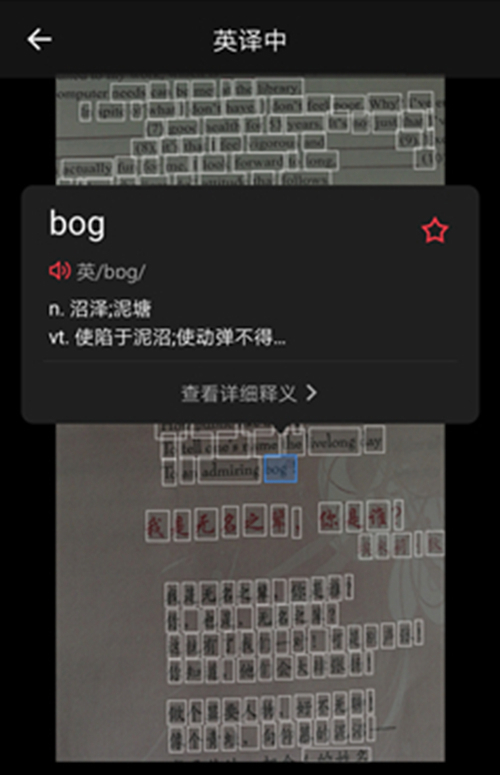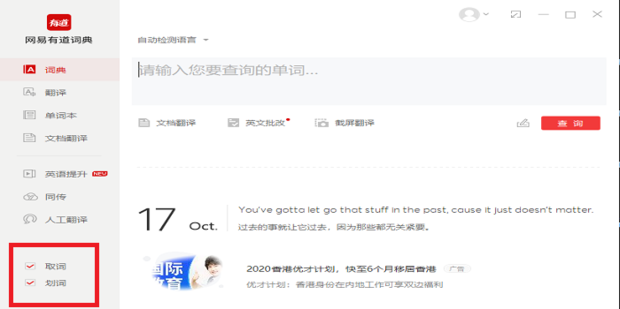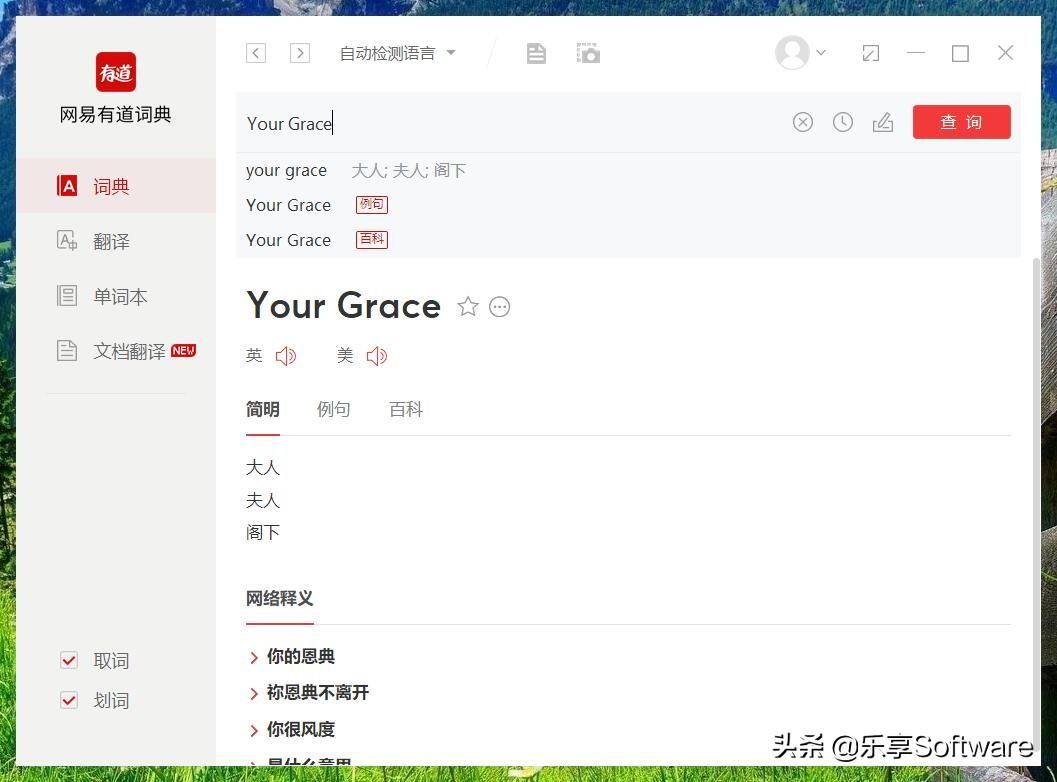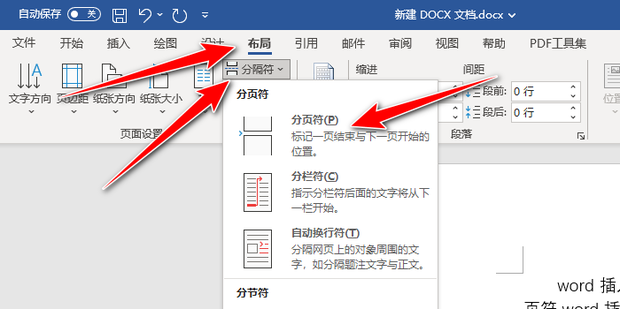有道取词翻译句子可通过屏幕取词、拍照翻译、文本输入等多种方式实现。用户可在电脑端设置划词翻译,或在手机App上使用摄像头和麦克风进行即时翻译。
目录
有道取词的核心功能:如何实现即指即译?
在日常学习和工作中,快速获取单词或短语的释义至关重要。有道词典提供了强大的屏幕取词功能,让用户无需离开当前应用,即可实现“指哪查哪”的便捷体验。无论是阅读外文文献还是浏览网页,这项功能都能极大地提升信息获取效率。
桌面端(PC/Mac)屏幕取词设置
在电脑上使用有道词典,屏幕取词是其最受欢迎的功能之一。要启用此功能,首先需要从有道官方网站 yowdao.com 下载并安装最新版的有道词典桌面客户端。安装完成后,程序通常会默认开启取词功能。
如果功能未开启或需要自定义,可以进入软件的“设置”中心。在这里,您可以找到“取词划词”相关选项。用户可以根据个人习惯设置不同的触发方式,例如:
- 鼠标悬停取词: 将鼠标指针移动到不认识的单词上,稍作停留,释义窗口便会自动弹出。
- 划词取词: 按住鼠标左键选中单词或句子,松开后即可看到翻译结果。
- 快捷键组合: 设置特定的快捷键(如 Ctrl+Shift+D),选中文字后按下快捷键进行翻译,避免误触。
此外,您还可以调整取词窗口的显示延迟时间、字体大小以及是否自动发音,让整个体验更加个性化和流畅。
移动端(手机/平板)如何便捷查词?
在移动设备上,有道词典App同样提供了多种便捷的查词方式,以适应不同的使用场景。其中,“复制查词”或“点按翻译”功能非常实用。用户只需在系统设置中授予有道词典相应的权限,之后在任何App(如浏览器、电子书阅读器)中复制一个单词或句子,屏幕上就会出现一个浮动的有道图标,点击即可查看翻译,全程无需切换应用。
对于实体书籍或印刷品上的文字,拍照查词功能则派上了用场。打开App内的相机,对准单词,有道便能通过OCR(光学字符识别)技术快速识别并给出释义。这种方式将物理世界与数字信息无缝连接,是阅读纸质外文资料时的得力助手。
掌握有道句子翻译的多种方法
当面对的不再是单个词汇,而是完整的句子或段落时,有道同样提供了强大而灵活的解决方案。从简单的文本输入到先进的AI翻译,多种方法可以满足不同场景下的翻译需求。
文本框输入翻译:最直接的方式
无论是在有道词典的App、桌面端,还是其网页版翻译,最基础也是最核心的功能便是文本框输入。用户只需将需要翻译的句子或段落复制粘贴到输入框中,系统便会进行翻译。有道翻译的核心优势在于其自主研发的神经网络翻译(NMT)引擎。
这项技术使得翻译结果不再是生硬的词语堆砌,而是能够更好地理解上下文,生成更符合语法习惯和语境的流畅译文。尤其在中英互译方面,有道的NMT技术表现尤为出色,能够处理复杂的句式和微妙的语气,让翻译质量达到新的高度。
拍照翻译:轻松搞定图片和纸质文档
拍照翻译功能是移动端的一大亮点,特别适合在旅行、阅读或处理图片文件时使用。打开有道词典App的拍照翻译功能,您会发现两种主要模式:
- AR实时翻译: 将摄像头对准菜单、路牌或产品说明,屏幕上会实时将外文替换为译文,所见即所得,非常直观。
- 拍照文档翻译: 拍摄一整页书或一份文件,系统会完整识别图片中的所有文字,并以双语对照的形式呈现,方便精读和校对。用户还可以对识别出的文字进行编辑和复制。
这项功能让语言不再是探索世界的障碍,无论是点餐、问路还是阅读外文资料,都能从容应对。
语音翻译:实现实时对话交流
当需要与外国人进行实时交流时,语音翻译功能便能发挥巨大作用。用户只需按住App中的麦克风按钮并说话,有道便会将其即时翻译成目标语言并朗读出来。在“对话翻译”模式下,界面会一分为二,方便双方交替说话,实现流畅的双向沟通。
此功能支持多种语言,识别准确率高,响应速度快,是跨语言商务洽谈、国际旅行以及语言学习中口语练习的理想工具。
进阶技巧:提升您的有道使用效率
掌握了基础的取词和翻译功能后,一些进阶技巧可以帮助您更高效地利用有道,使其成为更加强大的个人知识管理和学习工具。
文档翻译功能详解:支持哪些格式?
对于需要处理大篇幅外文报告、论文或技术手册的用户而言,逐句复制粘贴显然效率低下。有道的文档翻译功能专为此类需求设计。用户可以直接上传整个文档,系统会在短时间内完成翻译,并尽可能保留原文的格式,如字体、排版和图片位置。
这项功能支持多种主流文件格式,包括 PDF、Word (.doc, .docx)、PowerPoint (.ppt, .pptx) 和 Excel (.xls, .xlsx) 等。翻译完成后,用户可以下载保留原格式的译文文档,极大地节省了后期排版的时间,是学术研究和商务办公的效率利器。
利用单词本构建个人词库
学习语言是一个日积月累的过程。每次通过有道查询的单词或翻译的佳句,都可以一键添加到“单词本”中。单词本不仅仅是一个简单的收藏夹,更是一个智能的复习系统。
它会根据艾宾浩斯遗忘曲线为用户制定科学的复习计划,通过卡片、拼写等多种模式巩固记忆。单词本支持云端同步,无论您在手机、电脑还是平板上添加了新词,所有设备上的词库都会保持一致,让您随时随地都能回顾和学习。
探索有道词典笔:极致的取词翻译体验
对于追求极致效率的深度阅读者和学习者,有道词典笔 是一款革命性的智能硬件。它将取词和翻译功能从软件形态中解放出来,变成一个可以随身携带的实体工具。只需用笔尖轻轻划过纸质书本或屏幕上的文字,翻译结果便会即时显示在笔身的屏幕上,并伴有纯正发音。
有道词典笔的识别速度和准确率极高,支持离线使用,不受网络环境限制。它集扫描、查词、翻译、录音和复读等功能于一身,是专为阅读学习场景打造的“效率神器”。从K12学生到职场人士,它都能提供远超手机App的专注、高效的取词翻译体验。
常见问题解答
在使用过程中,用户可能会遇到一些具体问题。以下是一些常见疑问及其解决方案,希望能帮助您更好地使用有道。
为什么电脑版屏幕取词功能失效了?
屏幕取词功能无法正常使用,通常由多种原因导致。您可以按照以下步骤进行排查:
| 检查项目 | 解决方案 |
|---|---|
| 功能开关 | 进入有道词典“设置”→“取词划词”,确认“启用屏幕取词”选项已勾选。 |
| 管理员权限 | 右键点击有道词典的快捷方式,选择“以管理员身份运行”。部分软件需要更高权限才能读取其界面内容。 |
| 软件冲突 | 检查是否与其他取词软件或某些安全防护软件(如杀毒软件)的功能冲突,尝试暂时关闭它们再试。 |
| 特定应用不兼容 | 在某些PDF阅读器或特定浏览器中,标准取词模式可能失效。可以尝试开启“OCR强力取词”模式(如果软件提供),它通过截图识别的方式来取词。 |
有道翻译的准确度如何?
翻译的准确度是一个相对概念,它取决于语言对、文本的专业性和上下文的复杂性。得益于业界领先的有道自研NMT神经网络翻译技术,有道翻译的整体质量非常高。它能够模拟人脑的理解和生成过程,使译文在流畅度、准确性和拟人化方面都表现优异。
尤其是在处理中英互译时,有道积累了海量的双语数据,其翻译模型表现得尤为成熟和可靠。对于日常交流、网页浏览和非高度专业的文档,其准确度完全可以满足需求。对于专业性极强的法律、医学等领域,建议将机翻结果作为高效的辅助参考。
手机端如何开启“复制查词”功能?
在手机上启用“复制查词”(或称“剪贴板监控”)功能,需要授予App相应的系统权限。具体步骤因安卓和iOS系统而异:
- 对于Android用户: 通常需要进入手机的“设置”→“应用管理”→“有道词典”→“权限管理”,开启“读取剪贴板”和“显示悬浮窗”的权限。部分品牌的手机系统(如小米、华为)可能有独立的权限设置中心,需要在此处为有道词典授权。
- 对于iOS用户: iOS的权限管理相对严格。在iOS 14及以上版本,当有道App首次尝试读取剪贴板时,系统会弹出提示,询问您是否允许。选择“允许”即可。您也可以在“设置”中找到有道词典,查看并管理其相关权限。
开启此功能后,您在其他应用中复制文本,有道词典就能自动捕捉并提供快速翻译入口。